
تظهر الظلال غير المرغوب فيها في الصور نظرا لأسباب عديدة. قد يكون التعرض غير كاف، والمحاذاة الأميات من مصادر الضوء، أو، عند اطلاق النار في الهواء الطلق، وعلى النقيض قوية جدا. في هذا الدرس، سوف ننظر في حفل الاستقبال، مما يسمح لك لتوضيح بسرعة صورة من الصورة.
تحامل الوجه في فوتوشوب
لدينا على الصور التالية في برنامج فوتوشوب. كما نرى، هناك التظليل المشترك هنا، ولذا فإننا سوف إزالة الظل ليس فقط من وجهه، ولكن أيضا "تمديد" من ظل الأجزاء الأخرى من الصورة.

- أولا وقبل كل شيء، إنشاء نسخة من طبقة مع الخلفية ( Ctrl + J. ). ثم انتقل إلى القائمة "صورة - تصحيح - الظلال / أضواء".
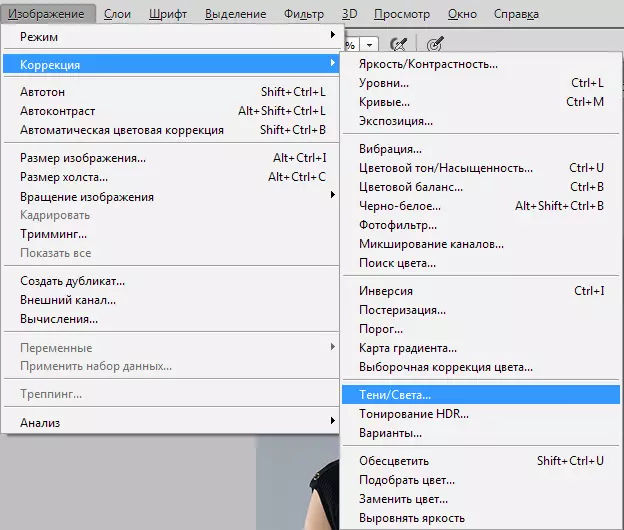
- في نافذة إعدادات، تحريك شريط التمرير، نحقق مظهر من مظاهر أجزاء مخبأة في الظلال.
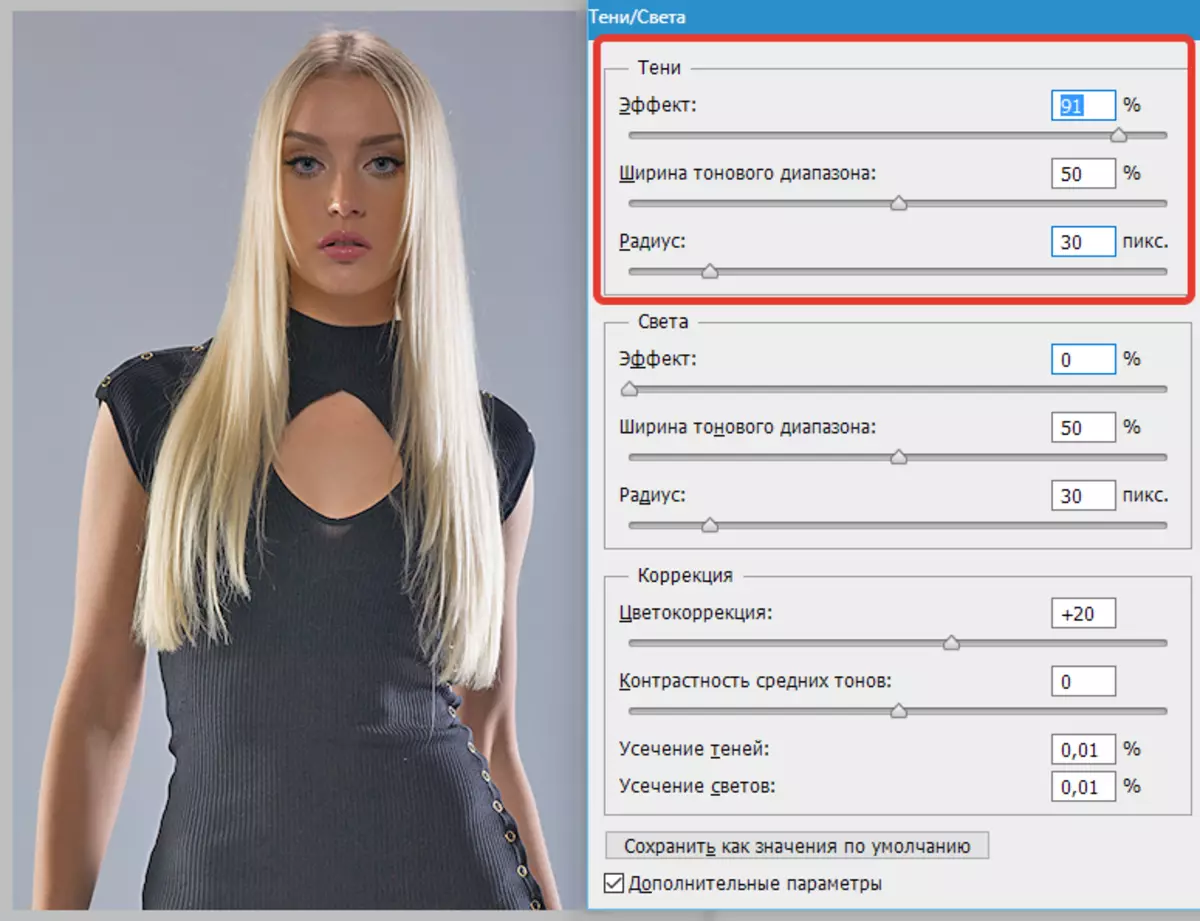
- كما نرى، على وجه نموذج لا تزال مظلمة إلى حد ما، وبالتالي فإننا تطبيق طبقة التصحيح "المنحنيات".
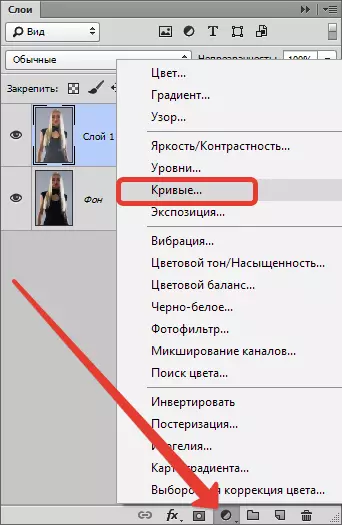
- في إطار الإعدادات التي تفتح، I WIP منحنى نحو توضيح حتى يتم تحقيق التأثير المطلوب.
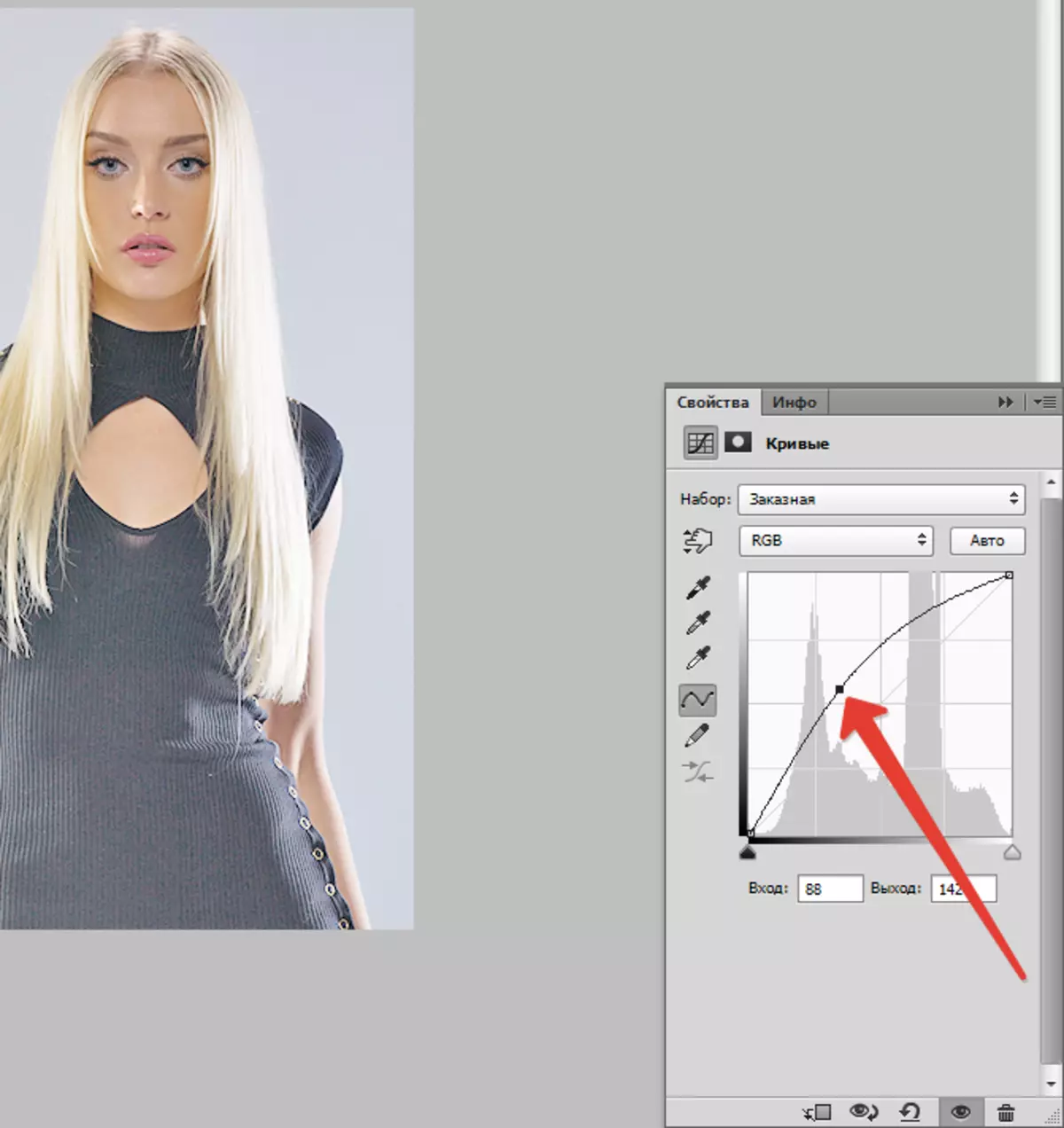
- تأثير التوضيح يجب أن يترك فقط على وجهه. اضغط المفتاح د. ، واسقاط الألوان في الإعدادات الافتراضية، ثم اضغط على تركيبة المفاتيح السيطرة + ديل. ، وسكب قناع طبقة مع المنحنيات باللون الأسود.
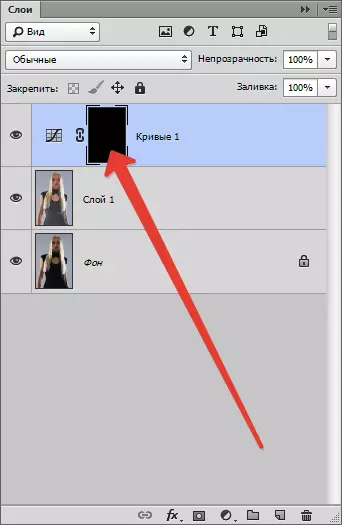
- ثم أخذ فرشاة بيضاء.
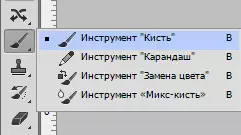
تشكيل "جولة لينة".
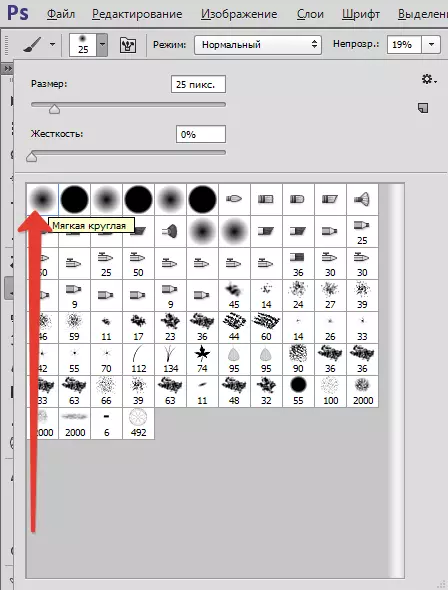
"التعتيم" 20-25٪.

- Prayes على إخفاء تلك المناطق التي تحتاج إلى توضيح إضافي.
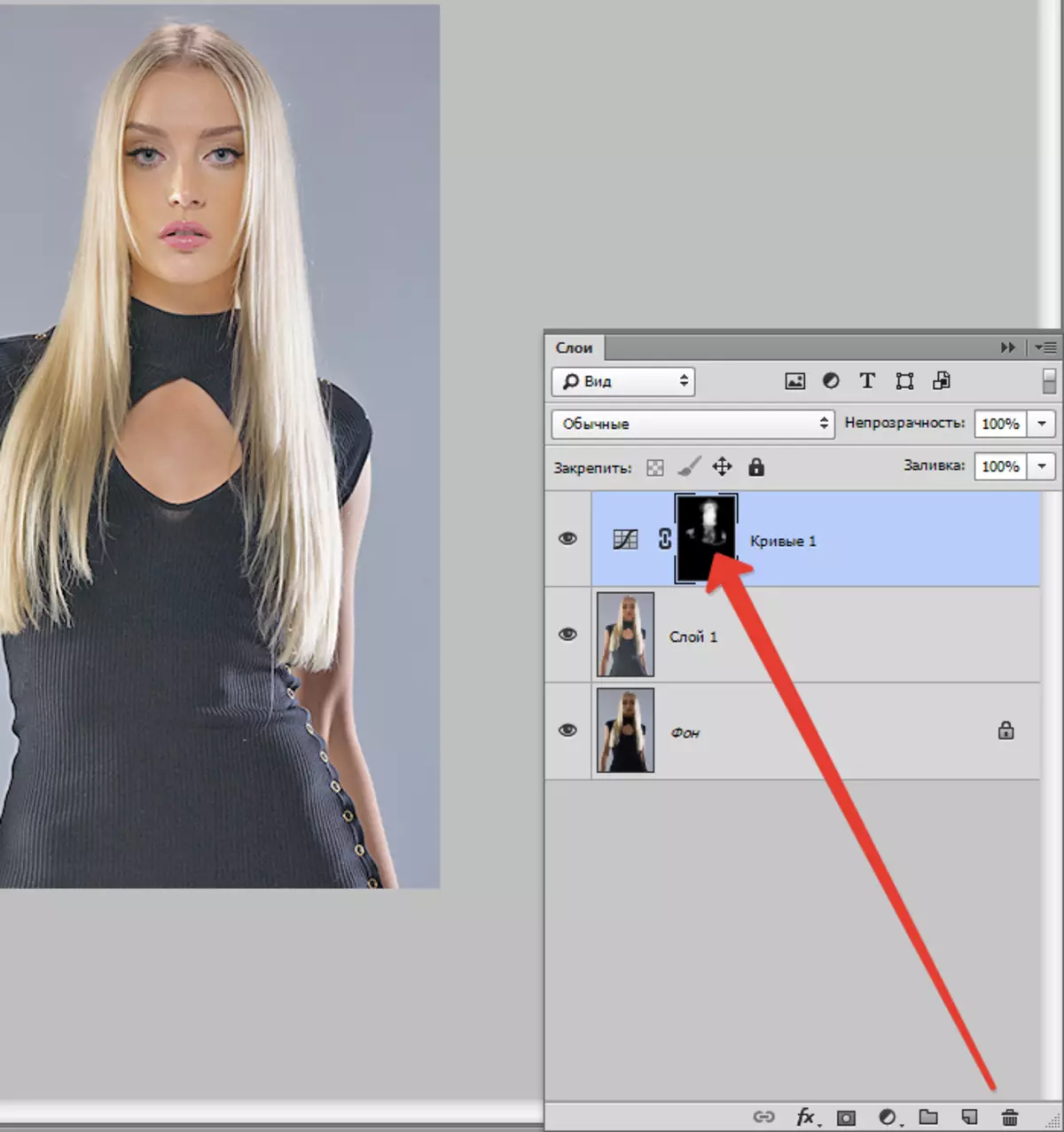
مقارنة النتيجة مع الصورة الأصلية.

كما ترون، فإن التفاصيل التي كانت مخبأة في الظل تتجلى أنفسهم، كان الظل من وجه ذهب. حققنا النتيجة المرجوة. الدرس يمكن اعتبار الانتهاء.
